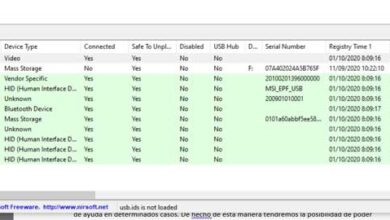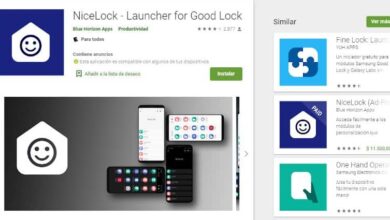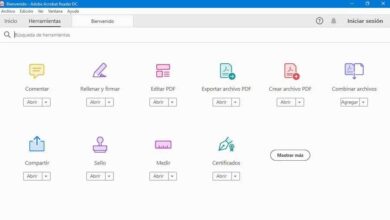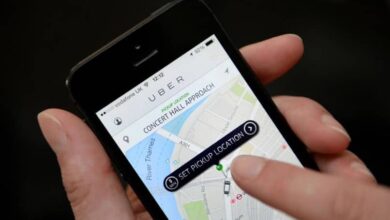Comment utiliser les pinceaux et les correctifs des outils de correction de Photoshop
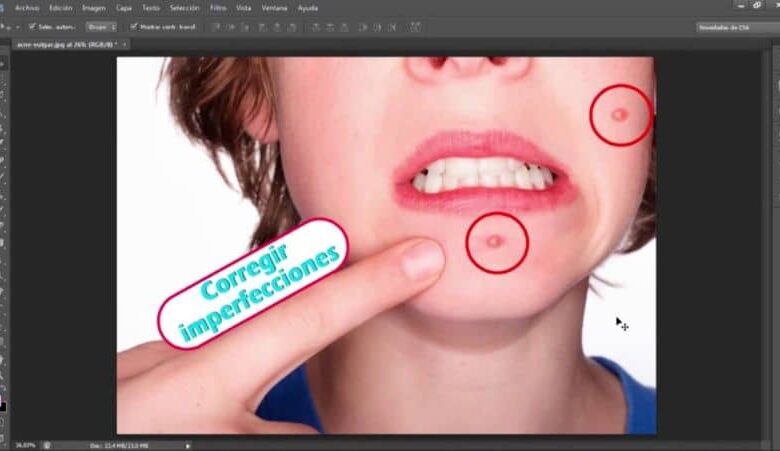
Photoshop est un programme informatique développé par la société Adobe Systems. Il est utilisé pour la création et l’édition d’images et de photographies. Ses origines remontent à l’émergence de nouveaux outils informatiques survenus dans les années quatre-vingt.
Dans un premier temps, une version compatible avec le système d’exploitation Macintosh a été obtenue , puisque sa première présentation sur le marché numérique provenait de cette même plate-forme (1990). Aujourd’hui, des versions ont été conçues pour Windows, Macintosh et Apple.
Comment utiliser les pinceaux et les correctifs des outils de correction de Photoshop?
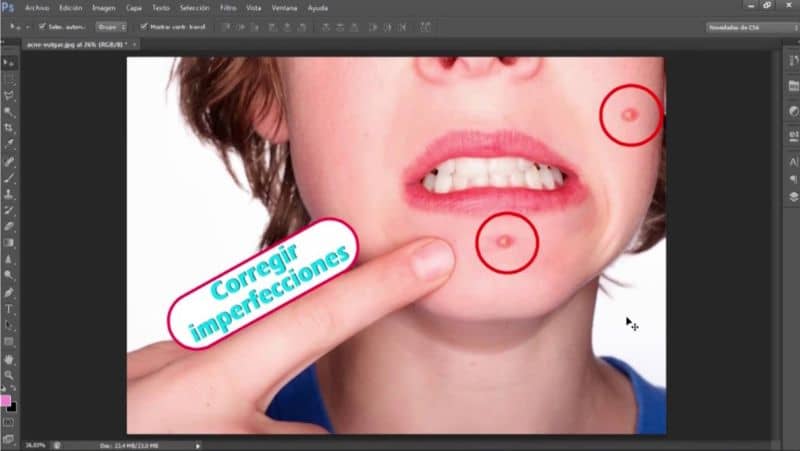
Le programme d’édition Photoshop dispose de différents outils et sections d’ effets qui seront appliqués autour des aspects négatifs de l’image. Certains des défauts les plus courants sont associés aux «yeux rouges» ; ceci au cas où une personne aurait été photographiée. D’autres inconvénients sont liés à la distorsion de l’environnement, aux figures capturées ou aux photos floues, mais ces inconvénients peuvent être corrigés.
Il existe spécifiquement deux outils utilisés pour corriger les images; ce sont les pinceaux et patchs de correction . Les deux sont essentiels pour supprimer les formes spécifiques qui diminuent la qualité d’une image numérique, telles que les taches sur le visage et le corps ou la réfraction solaire. Vous pouvez installer les meilleurs pinceaux rapidement
Étapes à suivre pour utiliser l’outil Pinceaux de correction dans Photoshop
Cet outil est utilisé pour réparer les imperfections en les supprimant; fondamentalement, le pinceau de correction supprime les taches d’un endroit spécifique de l’image et remplace la zone par des pixels similaires à ceux trouvés à proximité de la faille, créant ainsi l’illusion qu’elle n’a jamais existé.
Pour éditer une image et la corriger en appliquant le pinceau de correction, vous devez effectuer un processus très simple, qui ne nécessite pas de complications, cela prendra beaucoup de temps. Pour ce faire, procédez comme suit:
- Entrez dans le programme et sélectionnez l’image à modifier dans votre galerie de fichiers .
- Sélectionnez dans le tiroir d’outils l’option «pinceau de correction» .
- Lorsque vous cliquez sur cette option, vous devrez cliquer sur «échantillon de pinceau» dans la barre d’outils et sélectionner celui que vous jugez approprié.
- Il est important de prendre en compte certains points essentiels tels que le diamètre de la brosse, l’angle, la dureté et la rigidité. Si vous ne savez pas grand-chose sur chaque option; vous pouvez essayer de choisir le meilleur.
- Ensuite, vous devrez choisir un «mode de fusion» . Ce point définit la texture de la correction et vous pouvez la localiser dans la barre d’outils disponible.
- Ensuite, dans la barre d’outils, choisissez une «police» . Cet aspect est important, car c’est ainsi que vous «réparerez» l’image.
- Choisissez la façon dont vous souhaitez aligner les pixels, vous pouvez les aligner en faisant glisser la souris sans perdre le point de mise au point. Cette option est ensuite poursuivie.
- Plus tard, vous devez faire glisser l’image . Cela montrera le processus de fusion entre les pixels corrigés et les pixels existants.
Étapes pour appliquer l’outil de correction dans Photoshop

Dans cet outil, vous sélectionnez une section de l’image que vous souhaitez remplacer par un autre espace similaire à celui-ci: c’est-à-dire qu’un espace est «coupé» de l’image et une section similaire est «collée» dans cette partie . De cette façon, les dégâts sont ensuite camouflés. Maintenant, pour appliquer un correctif, vous devez faire ce qui suit:
- Sélectionnez dans la barre d’outils l’option «pinceau de correction des taches» . Une barre d’options s’affichera, dont vous devrez cliquer sur «patch» .
- Ensuite, une boîte apparaîtra avec la phrase «options de patch basées sur le contenu» .
- Sélectionnez l’espace où vous souhaitez appliquer le patch.
- Il y a maintenant deux choses que vous devez spécifier:
- Structure : spécifiez de 1 à 7 la précision avec laquelle vous voulez que les caractères de l’espace à copier soient affichés.
- Couleur : sélectionnez la proximité de la couleur du patch par rapport à la section à copier sur une échelle de 1 à 10.
- Cliquez sur l’image et sélectionnez la section que vous souhaitez remplacer.
- Faites maintenant glisser vers la section juste au-dessus de la partie de l’image que vous souhaitez utiliser comme patch.
Nous espérons que cet article vous a été utile et nous aimerions avoir de vos nouvelles. Avez-vous pu appliquer les outils de correction et de correction des pinceaux dans Photoshop? Laissez-nous votre réponse dans les commentaires.
Cela peut également vous intéresser, Comment éditer des photos comme un pro – Meilleur programme de retouche photo